标签:cti cal 声明 ups hit color mave 仓库 nexus
首先下载Maven的相关文件,下载地址:www.apache.org,进入官网后滑到底部
1、
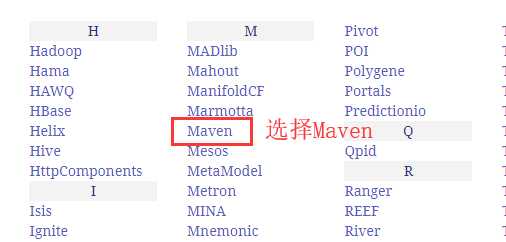
2、
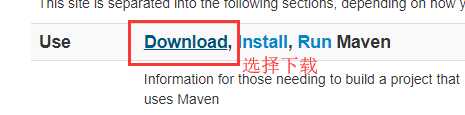
3、
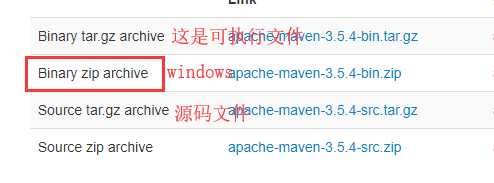
下载完后解压,进入目录 apache-maven-3.5.4\conf 下的setting.xml文件,我是选择用Notepad++打开
直接滑到55行的位置,添加一个节点新建你的本地仓库存放位置,插入:<localRepository>F:/apache-maven-3.5.4</localRepository>

然后滑到160行的位置,修改从网上类库下载的路径,这里引用的是阿里云添加以下字段,随后保存即可
<mirror> <id>nexus-aliyun</id> <mirrorOf>central</mirrorOf> <name>Nexus aliyun</name> <url>http://maven.aliyun.com/nexus/content/groups/public</url> </mirror>
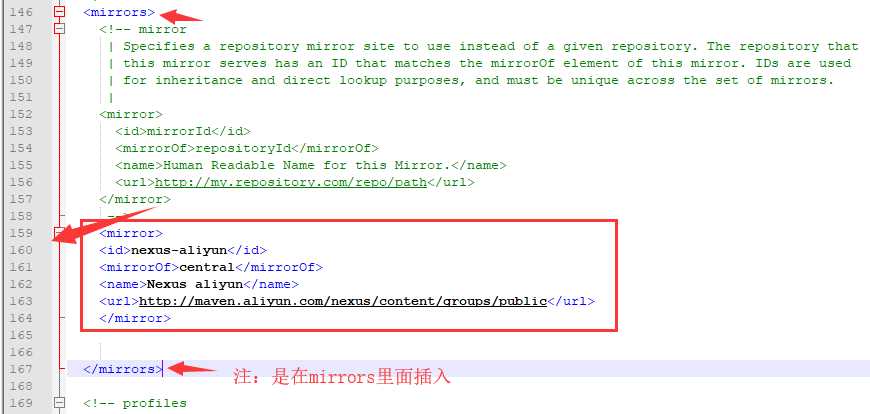
然后进入Maven环境变量的配置,然后在声明一个变量
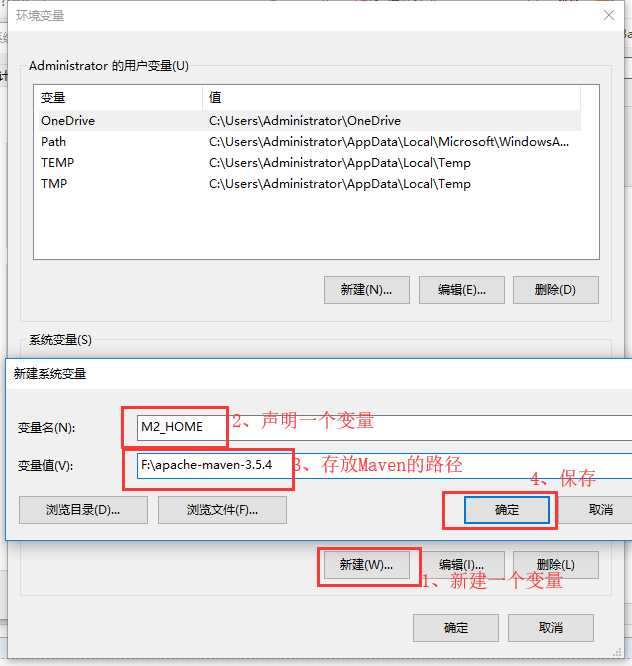
然后再在Path变量中添加一个引用你的Maven文件的bin目录
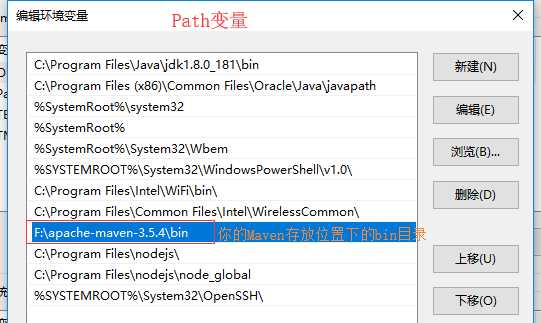
然后就可以了,Win+R 输入 cmd检测是否配置成功

打开IDEA,然后新建一个Maven项目前配置一下IDEA
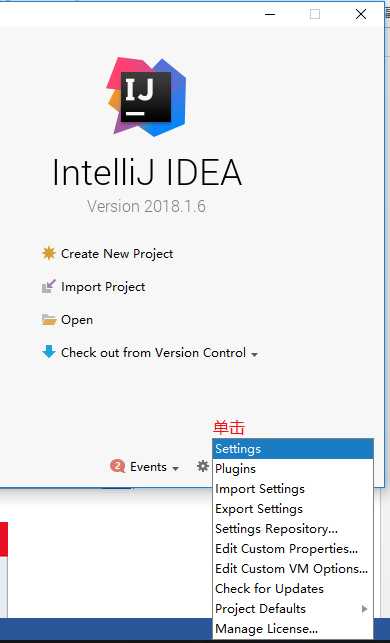
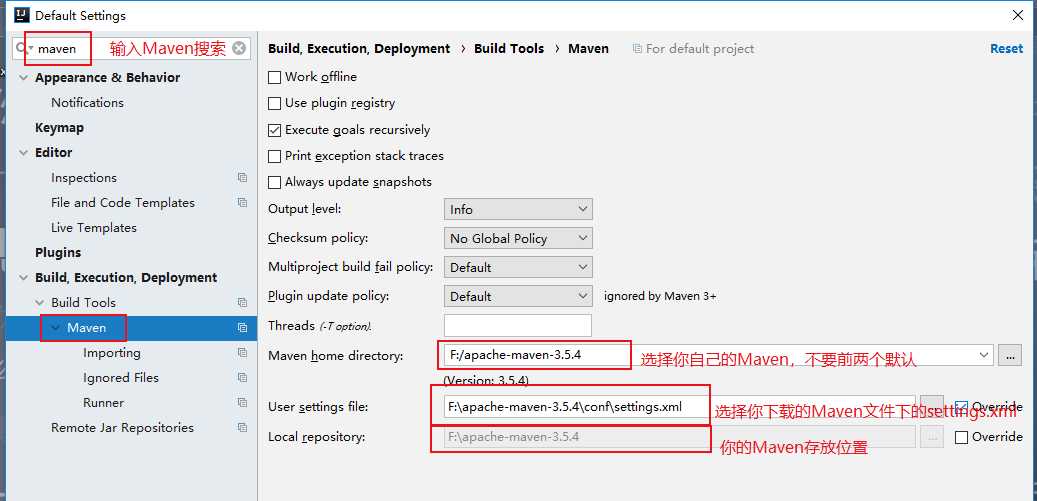
然后新建一个Maven项目,注:这是带模版的Maven项目,不是纯Maven项目
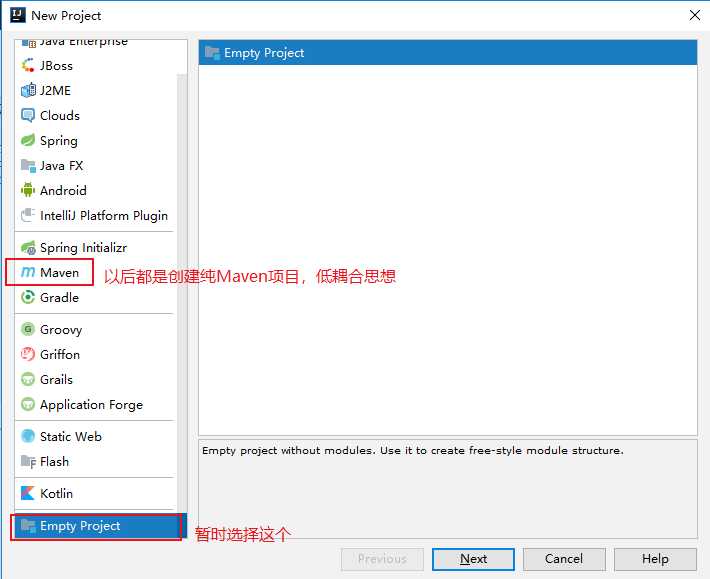
Ctrl + Shite + Alt + S组合键进入该界面新建一个Maven的Module
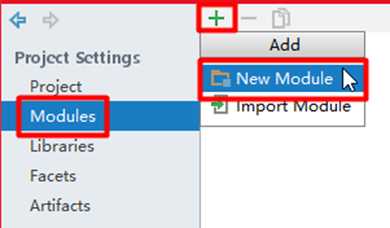
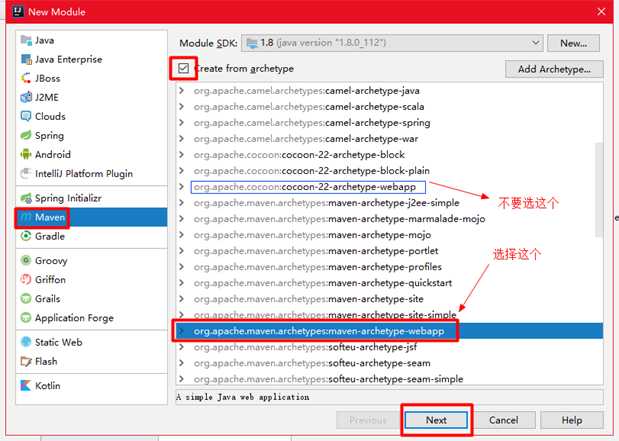

点击完成,然后会自动下载一个相关的类库
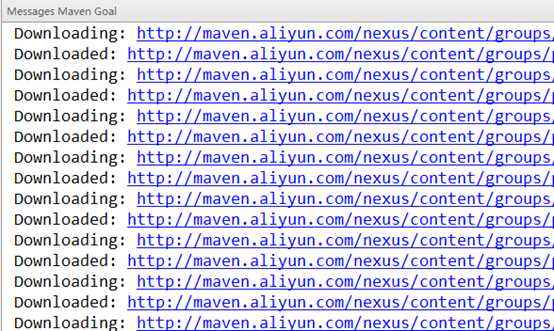
出现下面结果表示下载成功
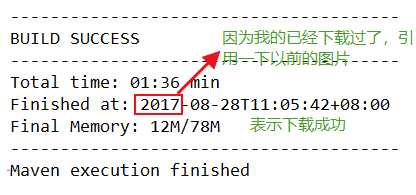
然后添加各种依赖关系,网址:www.mvnrepository.com
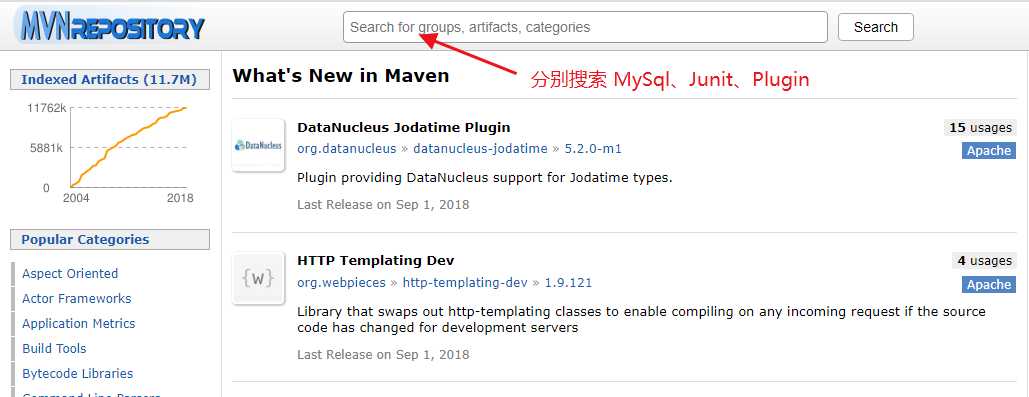
MySql-Connectior的下载
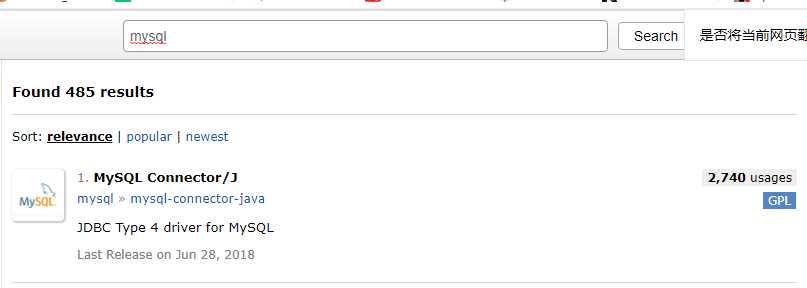
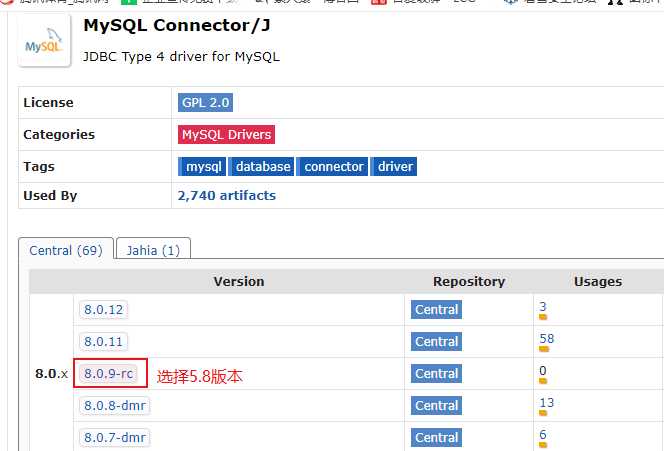
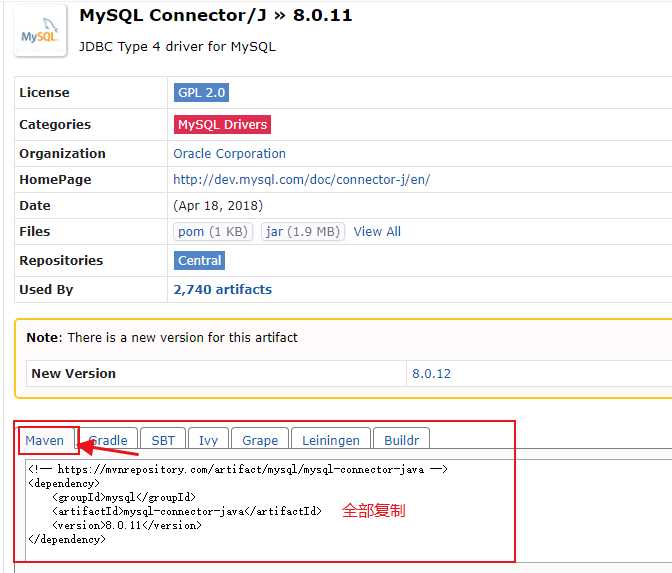
Junit的引用下载
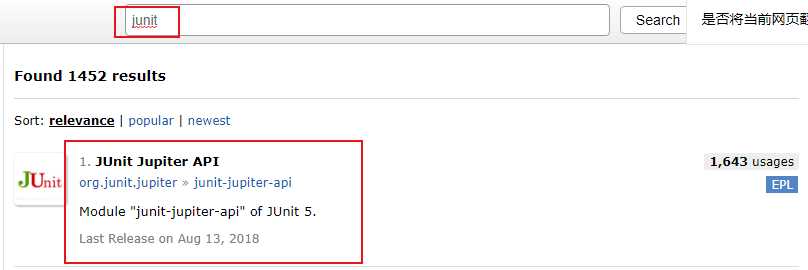
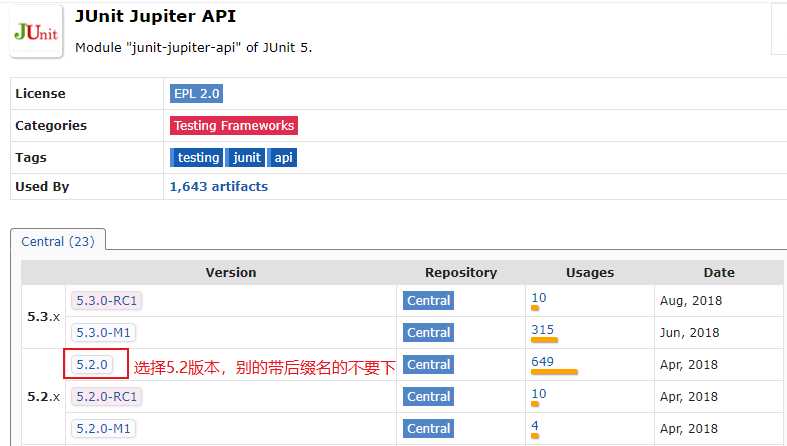
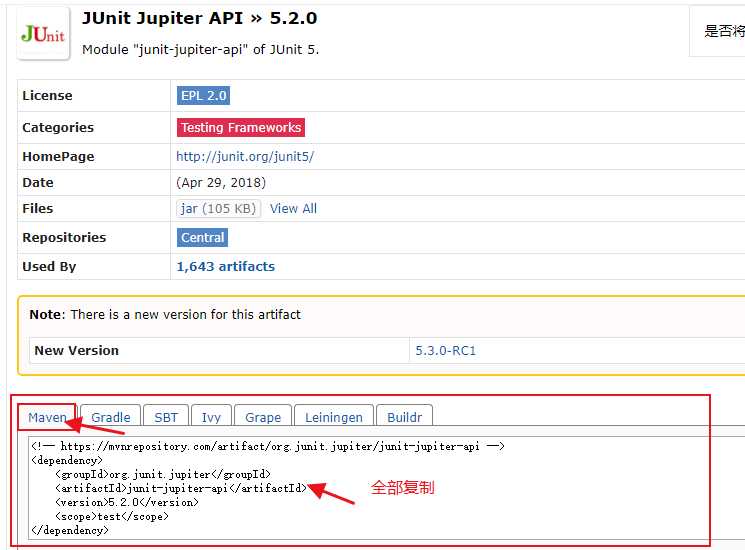
Plugin的引用下载
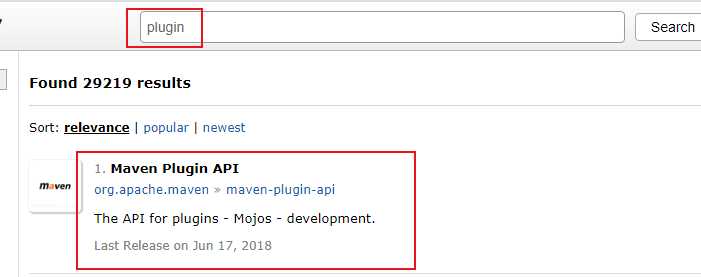
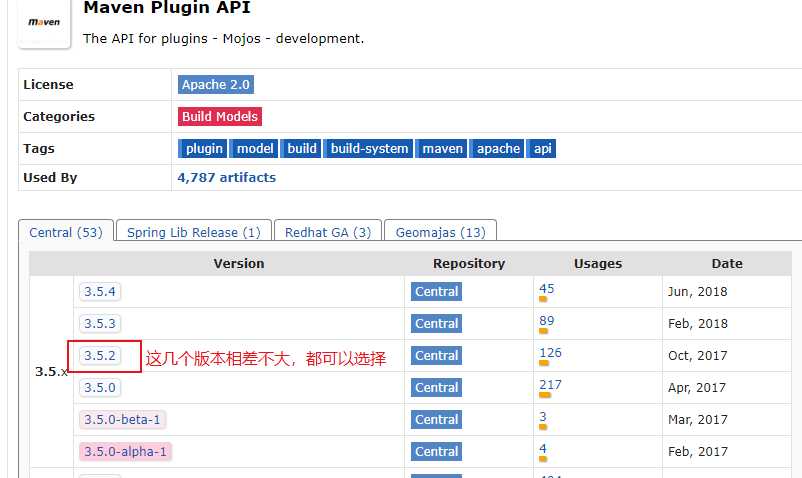
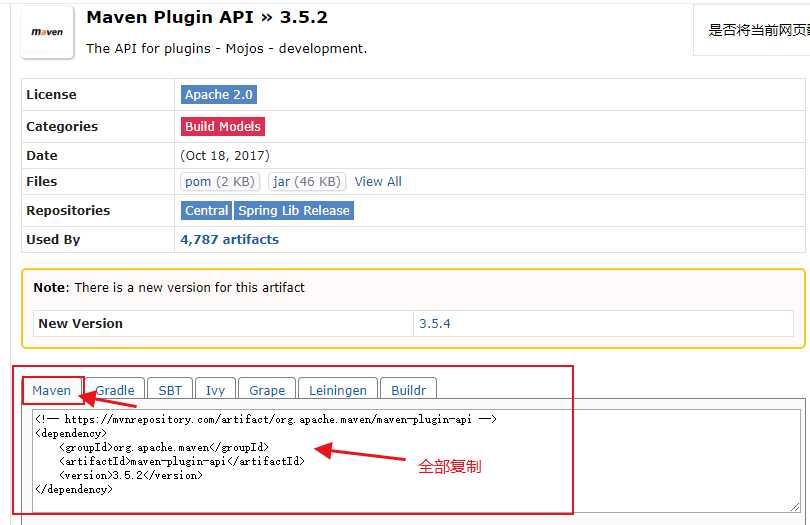
然后在IDEA选择你的项目,打开pom.xml文件添加依赖下载路径
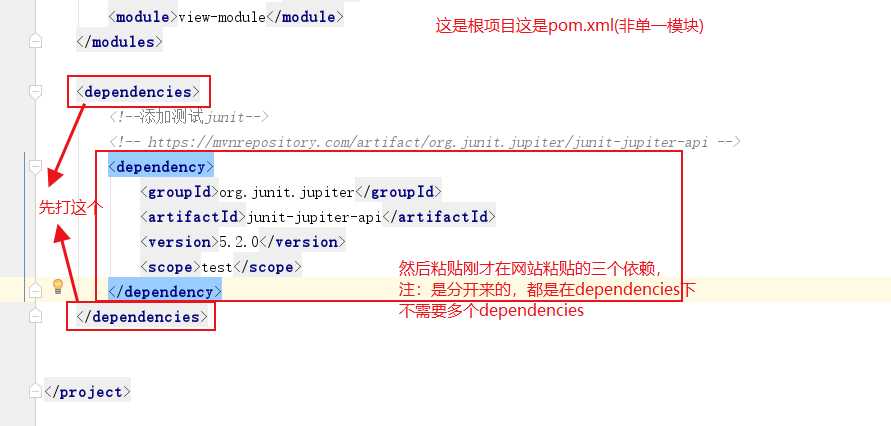
添加进去以后,会自动下载相关的Jar包文件,然后就配置完成

标签:cti cal 声明 ups hit color mave 仓库 nexus
原文地址:https://www.cnblogs.com/liaoyuanping-24/p/9575293.html